เบลนเดอร์ ทรีดี: จากมือใหม่สู่มือโปร/model fork
การสร้างโมเดล ส้อม ในเบลนเดอร์

 |
เมื่อเปิดโปรแกรมขึ้นมาแล้ว จะมีกล่องอยู่ 1กล่องให้สั่ง Extrude ให้ได้แบบนี้ก่อนครับ |
 |
จากนั้นหมุนมุมมองมาให้ได้แบบนี้ |
 |
ผ่าส่วนหัวหัวออกเป็นสี่ส่วน ด้วยคำสั่ง Knife |
 |
หมุนกลับมามุมมองด้านบน |
 |
สั่ง Extrude ขึ้นมาแบบนี้ก่อน แบบเดียวกับการสั่งยื่นนิ้วในบทสร้างโมเดลรูปมือ |
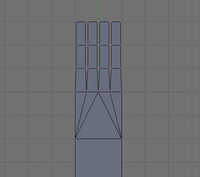 |
สั่ง Extrude ขึ้นมาอีก |
 |
จากนั้น Move ให้เข้าที่เข้าทางจนได้แบบนี้ |
 |
กด 3เพื่อเปลี่ยนมุมมองมาด้านข้าง |
 |
ปรับให้บางลงสักหน่อย |
 |
เปลี่ยนเป็นมุมมองด้านบนด้วยการกดเลข 7 แล้วกด Tab อีกทีเพื่อเปลี่ยนจาก Edit mode เป็น Object mode |
 |
กด Space bar / Add / Lattice|Lattice |
 |
จะได้กล่องสี่เหลี่ยมขึ้นมาก้อนนึงครับ |
 |
Scale ให้ขนาดใกล้เคียงกับส้อมครับ (ใช้วิธี Scale นะครับ ห้ามใช้วิธีย้ายจุดใน Edit mode นะครับ) |
 |
ด้านข้างด้วยครับ |
 |
ปรับมุมมองสักประมาณนี้ แล้วเลือกออพเจคที่เป็น Lattice ไว้ครับ |
 |
ที่ Button window จะมีกล่อง Lattice ให้ปรับค่าดูครับ |
 |
ค่าที่ปรับจะเป็นการทำให้ Lattice มีความละเอียดของพื้นผิวเพิ่มขึ้นครับ ก็ปรับให้คล้ายๆในภาพไปก่อนแล้วกันครับ |
 |
ให้เลือกออพเจคทั้งสองชิ้นไว้ครับ โดยให้คลิ๊กเลือกส้อมไว้ก่อน(อยู่ใน Object mode นะครับ) จากนั้นกด Shift ไว้แล้วคลิ๊กเลือก Lattice เพื่อให้ออพเจคทั้งสองชิ้นถูกเลือกครับ |
 |
กด Space bar / Object / Parent / Make Parent เลือก Lattice Deform เส็จแล้วที่ Pivot ของออพเจคทั้งคู่จะมีเส้นประเชื่อมกันครับ |
 |
เลือกออพเจคที่เป็นส้อมเพียงชิ้นเดียว แล้วสั่ง Subsurf ดูได้ในบทสร้างโมเดลรูปมือ |
 |
เลือกออพเจคที่เป็น Lattice แล้วกด Tab เพื่อเข้าสู่ Edit mode |
 |
เปลี่ยนจุดต่างๆ ให้ส้อมมีสวนเว้า ส่วนโค้งตามใจชอบ |
 |
อย่าลืมด้านข้างด้วย |
 |
เสร็จแล้ว |
สารบัญ
แก้ไขอธิบาย
แก้ไข- อินเทอร์เฟสของ Blender
- ปรับแต่ง Button window
- ปรับเปลี่ยนมุมมองใน 3d view
- ทำความรู้จัก 3dView
- ออพเจคแบบต่างๆ
- การเลือกออพเจค
- การจัดการออพเจคขั้นพื้นฐาน
- View Properties และ Background
- 3D Transform Widget
- องค์ประกอบ ของออพเจค3มิติ